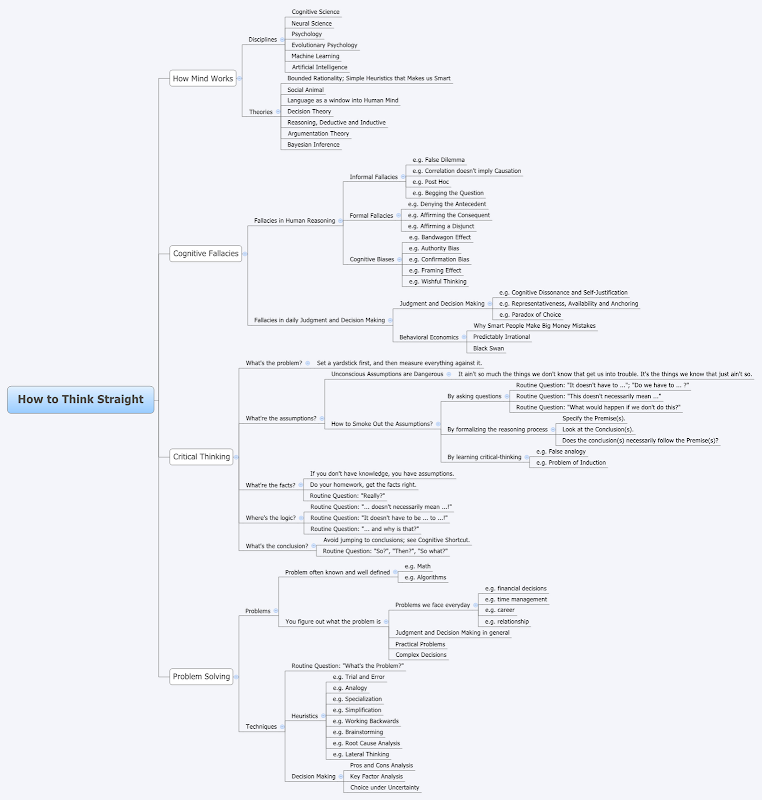苹果iPod touch 5配备了4英寸Retina IPS屏幕,机身厚度只有6.1mm,采用了500万像素主摄像头,并带有LED补光灯,120万像素FaceTime前置摄像头,支持720p视频拍摄。iPod touch 5具有32GB和64GB版本容量,有白、黑、蓝、黄、红5种颜色供选择,iPod touch 5于上周香港官网开卖,32G售2288港币(折合人民币1850元),64G售3088港币(折合人民币2510元),目前iPod touch 5内地水货商已到货,感兴趣的朋友可以关注一下,下面为大家带来iPod touch 5真机多图赏。
 外包装 盖子是与盒子连着的,轻轻一揭就打开了。映入我们眼帘的便是今天的主角——iPod touch 5了!不过不要被它的正面骗了,那是一张不透明的屏幕保护膜,直观地展示了iOS 6的基本界面。
外包装 盖子是与盒子连着的,轻轻一揭就打开了。映入我们眼帘的便是今天的主角——iPod touch 5了!不过不要被它的正面骗了,那是一张不透明的屏幕保护膜,直观地展示了iOS 6的基本界面。
 揭膜前,让我们收起迫不及待的心,先看看iPod touch 5的背面。这是一款蓝色的版本,左下方多了一个挂绳小装置,可以通过按压弹出,弹出后就可以挂上挂绳啦。苹果这次很厚道地在包装盒里送了一根对应颜色的挂绳。
揭膜前,让我们收起迫不及待的心,先看看iPod touch 5的背面。这是一款蓝色的版本,左下方多了一个挂绳小装置,可以通过按压弹出,弹出后就可以挂上挂绳啦。苹果这次很厚道地在包装盒里送了一根对应颜色的挂绳。
 再来仔细看看背部的上部,左方是明显比iPod touch 4大上不少的摄像头元件,旁边还多了一枚闪光灯。关于样张部分,我们3G门户手机频道将会在下周进行详细评测,现在就先卖个关子啦。右上方的黑色模块则是WiFi天线的部件。
再来仔细看看背部的上部,左方是明显比iPod touch 4大上不少的摄像头元件,旁边还多了一枚闪光灯。关于样张部分,我们3G门户手机频道将会在下周进行详细评测,现在就先卖个关子啦。右上方的黑色模块则是WiFi天线的部件。
 终于把iPod touch 5拿出来啦。一眼看上去,屏幕果然变长了,你们喜欢新屏幕比例的iPod touch 5吗?
终于把iPod touch 5拿出来啦。一眼看上去,屏幕果然变长了,你们喜欢新屏幕比例的iPod touch 5吗?
揭开保护膜ing~从图可见,保护膜的视觉效果非常好,不揭开可能真的看不出有贴膜呢。 
这就是iPod touch 5的前脸啦,好看么?纯白色的机身边缘,带着淡淡的蓝边,反正小编是一眼就爱上它了。
来,让我们一起顺滑地解锁它吧。
 iPod touch 5采用了4寸1136*640的IPS屏幕,可见侧面角度它的显示表现依然很不错。
iPod touch 5采用了4寸1136*640的IPS屏幕,可见侧面角度它的显示表现依然很不错。

 放大之后,iPod touch 5的屏幕依然非常惊艳和精细,视网膜级别的屏幕就是一种视觉享受。iPod touch 5采用了130万像素的前置摄像头,自拍和Facetime将更为给力。
放大之后,iPod touch 5的屏幕依然非常惊艳和精细,视网膜级别的屏幕就是一种视觉享受。iPod touch 5采用了130万像素的前置摄像头,自拍和Facetime将更为给力。
 iPod touch 5的底部是苹果经典的圆形HOME键,触感柔滑流畅。
iPod touch 5的底部是苹果经典的圆形HOME键,触感柔滑流畅。
 再来几张iPod touch 5的背部特写。这代的多彩外壳,拿到手后,感觉比实物要精致很好,就是不知道耐划程度如何了。
再来几张iPod touch 5的背部特写。这代的多彩外壳,拿到手后,感觉比实物要精致很好,就是不知道耐划程度如何了。


 iPod touch 5采用了500万像素的摄像头,同时还加入了闪光灯。闪光灯与镜头直接有一颗麦克风。
iPod touch 5采用了500万像素的摄像头,同时还加入了闪光灯。闪光灯与镜头直接有一颗麦克风。

 接下来让我们看看iPod touch 5与它的上一代iPod touch 4的对比。一眼看上去,iPod touch 5明显长了一截,屏幕表现力倒是差不多。
接下来让我们看看iPod touch 5与它的上一代iPod touch 4的对比。一眼看上去,iPod touch 5明显长了一截,屏幕表现力倒是差不多。
 iPod touch 5明显比iPod touch 4在宽度要稍微窄一点,前置摄像头的像素虽然大了,但得益于工艺的提升,看上去iPod touch 5的前置摄像头要更小一点。
iPod touch 5明显比iPod touch 4在宽度要稍微窄一点,前置摄像头的像素虽然大了,但得益于工艺的提升,看上去iPod touch 5的前置摄像头要更小一点。


 再来看看两者的背面对比。相比iPod touch 4的金属味浓厚,iPod touch 5更能在颜色和金属间找到一个平衡点,当然哑光的背部再也不能当镜子用了。
再来看看两者的背面对比。相比iPod touch 4的金属味浓厚,iPod touch 5更能在颜色和金属间找到一个平衡点,当然哑光的背部再也不能当镜子用了。

 iPod touch 5多了一个实用而且设计巧妙的挂绳装置。
iPod touch 5多了一个实用而且设计巧妙的挂绳装置。
 来,用iPod touch 5浏览一下我们3G门户手机频道,效果杠杠的。
来,用iPod touch 5浏览一下我们3G门户手机频道,效果杠杠的。
 再看看苹果科技的新精华,earpods耳机。可惜iPod版本的耳机依旧没有搭配麦克风。
再看看苹果科技的新精华,earpods耳机。可惜iPod版本的耳机依旧没有搭配麦克风。
 earpods的包装盒是纸质的,与塑料的外包装盒一样,都体现了苹果追求环保的理念。
earpods的包装盒是纸质的,与塑料的外包装盒一样,都体现了苹果追求环保的理念。

 细看earpods,的确外形有点奇特,不过据说能完美地匹配大多数人的耳朵,舒适佩戴。
细看earpods,的确外形有点奇特,不过据说能完美地匹配大多数人的耳朵,舒适佩戴。
好了,今天的图赏就到这里,稍后3G门户手机频道还将会为大家奉上iPod touch 5的体验和评测,敬请大家留意。
转自:cnbeta.com